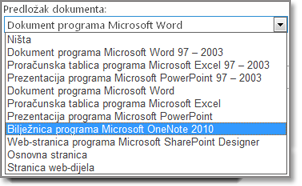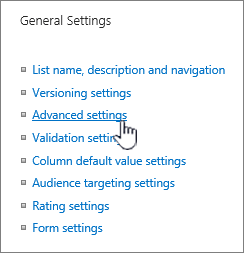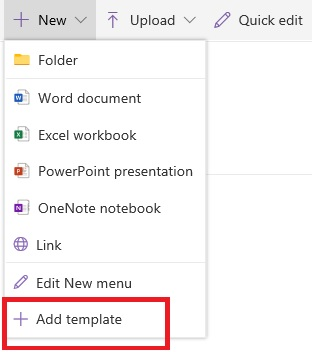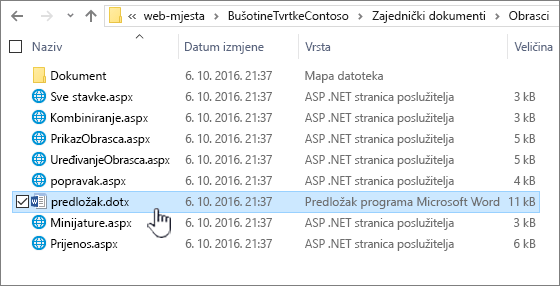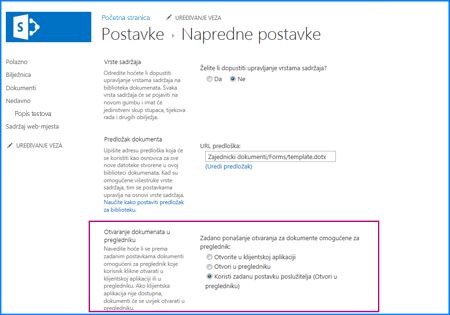Postavljanje prilagođenog predloška biblioteke sustava SharePoint
Primjenjuje se na
Kada stvorite biblioteku SharePoint dokumenata, možete postaviti zadanu vrstu datoteke tako da se otvara prilikom stvaranja nove datoteke (možete, primjerice, postaviti datoteku programa PowerPoint kao zadanu vrstu datoteke za otvaranje). Možete i prilagoditi zadani predložak datoteke za tu biblioteku. Možete, primjerice, stvoriti predložak Word prilagođenim zaglavljima i podnožjima ili drugim prilagođenim značajkama te ga učiniti zadanim predloškom za tu biblioteku. Kada vi ili vaši korisnici stvorite novu datoteku, ona će se otvoriti u odgovarajućem programu s prilagođenim značajkama.
Napomena: Da biste postavili predložak, morate imati dozvole za potpunu kontrolu za biblioteku.
Postavljanje zadane vrste datoteke prilikom stvaranja biblioteke
Da biste postavili vrstu datoteke tako da otvara praznu datoteku u odgovarajućem programu, Slijedite ove korake.
-
Dođite do web-mjesta na kojem želite stvoriti biblioteku.
-
Odaberite Postavke
-
Odaberite Biblioteka dokumenata.
-
Odaberite Dodatne mogućnosti.
-
Dodajte naziv, neobavezni opis, verziju i, ako je primjenjivo, želite li da biblioteka prima e-poštu.
-
Na padajućem izborniku Predložak dokumenta odaberite zadani oblik datoteke aplikacije i verziju.
-
Odaberite Stvori.
Prilagodba zadanog predloška za biblioteku dokumenata
Da biste prilagodili zadani predložak, slijedite ove korake. Zadani predložak možete promijeniti na dva načina:
-
Ako vaš dokument ili biblioteka obrazaca ima zadani predložak datoteke za program kompatibilan SharePoint, možete urediti zadani predložak.
-
Za druge programe ne možete izravno uređivati zadani predložak, ali možete kopirati novu datoteku predloška u mapu Forms biblioteke da biste odredili prilagođeni predložak.
Uređivanje zadanog predloška datoteke
-
Pronađite web-mjesto na kojem se nalazi biblioteka.
-
Na SharePoint poslužitelju na vrpci odaberite karticu Biblioteka , a zatim Postavke biblioteke.
Za SharePoint u okruženju Microsoft 365 odaberite Postavke
-
U sustavu SharePoint Server u odjeljku Opće postavke odaberite Dodatne postavke.
U sustavu SharePoint u sustavu Microsoft 365 odaberite Dodatne postavke biblioteke. Zatim odaberite Dodatne postavke.
-
U odjeljku Predložak dokumenta u polju URL predloška odaberite Uređivanje predloška. Dogodit će se nešto od sljedećeg:
Ako je vaše web-mjesto dio Microsoft 365 pretplate, od vas će se u tom trenutku možda zatražiti da unesete korisničko Microsoft 365 i lozinku za pretplatu.
-
Biblioteka dokumenata Predložak će se otvoriti u aplikaciji kompatibilnoj s SharePoint koja je povezana s vrstom datoteke trenutnog predloška. Primjerice, Word se ako je zadani predložak Word ili se Excel otvara ako je zadani predložak radni list programa Excel.
-
Biblioteka obrazaca Predložak će se otvoriti u programu kompatibilnom s programom SharePoint, programom dizajna obrasca utemeljenim na XML-u, kao što je InfoPath ili XML uređivačem.
Napomena: Ako su korisnici na web-mjestu već ispunili obrasce koji se temelje na izvornom predlošku, razmislite o tome kako promjene predloška mogu utjecati na te obrasce. Dodavanje polja koje korisnici moraju ispuniti, primjerice, može uzrokovati prikaz pogrešaka u izvornim obrascima koji su popunjeni prije dodavanja polja.
-
-
Unesite željene promjene, a zatim spremite predložak. Da SharePoint u okruženju Microsoft 365, spremite predložak s novim nazivom datoteke. Zatvorite program ako ga više ne trebate otvoriti ili se prebacite na web-mjesto.
Napomena: Za SharePoint u okruženju Microsoft 365 prilagođeni predložak mora imati drugačiji naziv datoteke od zadanog. Pomoću klijentske značajke Spremi kao spremite datoteku u mapu Forms s novim nazivom datoteke. Na primjer, Word, nemojte koristiti zadani naziv datoteke template.dotx.
-
Ovisno o programu dizajna obrasca, možda ćete predložak morati ponovno objaviti u biblioteci na web-mjestu iz programa.
-
Na web-mjestu pri dnu stranice Dodatne postavke biblioteke dokumenata ili obrazaca odaberite U redu.
Određivanje prilagođenog predloška datoteke
-
Stvorite i spremite prilagođeni predložak u programu koji je kompatibilan s programom SharePoint. Zabilježite mjesto na kojem se nalazi, a zatim prijeđite na SharePoint.
Napomena: Ako zadani predložak dokumenta ima naziv bilo što osim template.dotx, na popisu ili u biblioteci neće se prikazivati zadani predlošci.
-
Dođite do web-mjesta koje sadrži biblioteku za koju želite navesti prilagođeni predložak.1. mogućnost: (iz modernog korisničkog sučelja biblioteke) Nova > dodavanje predloška
-
Za ovaj korak morate koristiti Internet Explorer. U SharePoint u okruženju Microsoft 365, u gornjem desnom kutu odaberite Svi dokumenti, a zatim Prikaz u Eksplorer za datoteke.
U sustavu SharePoint Server odaberite karticu Biblioteka na vrpci, a zatim u grupi Povezivanje & izvoz odaberite Otvori pomoću programa Explorer.
Važno: Ako Eksplorer za datoteke ne otvori ili vam se prikaže poruka o pogrešci, možda ćete u postavkama preglednika morati dodati web-mjesto kao pouzdano web-mjesto. Dodatne informacije potražite u članku Otvaranje u programu Explorer ili Prikaz pomoću Eksplorer za datoteke u sustavu SharePoint.
-
U Eksplorer za datoteke potražite prilagođeni predložak koji ste stvorili.
-
Desnom tipkom miša kliknite datoteku, a zatim na izborničkom prečacu odaberite Kopiraj.
-
Odaberite gumb Natrag dok se ne vratite u biblioteku, a zatim odaberite Forms da biste je otvorili.
-
Desnom tipkom miša kliknite prazno područje u prozoru mape, a zatim na izborničkom prečacu odaberite Zalijepi.
-
Zatvorite Eksplorer za datoteke i vratite se na web-mjesto.
-
S lijeve strane odaberite Sadržaj web-mjesta.
-
Pronađite biblioteku dokumenata u odjeljku Sadržaj, zadržite pokazivač iznad naziva, odaberite trotočje (...), a zatim odaberite Postavke.
Ako vam se te naredbe ne prikazuju, možda se nalazite u klasičnom SharePoint. U tom slučaju otvorite biblioteku dokumenata, a zatim na vrpci odaberite karticu Biblioteka , a zatim Postavke biblioteke.
-
U odjeljku Opće postavke odaberite Dodatne postavke.
-
U odjeljku Predložak dokumenta učinite nešto od sljedećeg:
Biblioteka dokumenata Unesite adresu prilagođenog predloška u polje URL predloška . Mjesto je web-adresa predloška na web-mjestu u odnosu na naziv web-mjesta. Ako se, primjerice, predložak naziva Vodeni žig.dotx i dodate ga u mapu Forms biblioteke dokumenata zajedničkih dokumenata, unesite sljedeće:
Zajednički dokumenti/Forms/Watermark.dotx
Biblioteka obrazaca Unesite adresu prilagođenog predloška koji želite koristiti u polju URL predloška . Mjesto je web-adresa predloška na web-mjestu u odnosu na naziv web-mjesta. Ako se predložak, primjerice, Orders.xml i dodate ga u mapu Forms biblioteke obrazaca Kupnje, unesite sljedeće:
Kupnje/Forms/Narudžbe.xsn
Napomena: Ako postavke u okviru Predložak dokumenta nisu dostupne, administrator je možda postavio više vrsta sadržaja. Da biste provjerili je li omogućeno više vrsta sadržaja, provjerite je li u odjeljku Dopusti upravljanje vrstama sadržaja odabrano Da? u odjeljku Vrste sadržaja neposredno iznad odjeljka Predlošci dokumenata. Ako jest, morate urediti predložak za vrstu sadržaja.
Dodatne informacije o predlošcima datoteka u biblioteci dokumenata ili obrazaca
Evo nekoliko savjeta i smjernica za stvaranje i korištenje predložaka.
Vrste datoteka koje možete ili ne možete pohraniti u biblioteci sustava SharePoint
Ovisno o datoteci koju imate u biblioteci, mogli biste naići na jednu od sljedećih situacija:
Datoteke kompatibilne s SharePoint tehnologijama Da bi korisnik mogao stvoriti datoteku pomoću naredbe Novo u biblioteci dokumenata, predložak datoteke mora se stvoriti iz programa kompatibilnog s programom SharePoint, kao što je Microsoft Office Word. Kada u biblioteci obrazaca stvorite novu datoteku, zadani program može biti program za dizajn obrasca utemeljen na XML-u kompatibilan s programom SharePoint, kao što je Microsoft InfoPath.
Ostale programske datoteke U većini drugih programa i dalje možete pohraniti datoteku u biblioteku i upravljati njima. No umjesto izravnog stvaranja datoteke iz biblioteke dokumenata možete stvoriti datoteku u programu, a zatim je kasnije prenijeti u biblioteku.
Blokirane programske datoteke Zbog sigurnosnih razloga neke se vrste datoteka programa, .exe, blokiraju u biblioteci. Kako biste saznali više, pogledajte Vrste datoteka koje nije moguće dodati na popis ili biblioteku.
Dvije vrste biblioteka koje koriste predloške datoteka
Dvije vrste biblioteka koje koriste predloške biblioteke su dokumenata i obrazaca.
Document Libraries Biblioteku dokumenata koristite za pohranu različitih vrsta datoteka i upravljanje njima, uključujući dokumente, proračunske tablice, prezentacije, tekstne datoteke i druge vrste datoteka. Biblioteka dokumenata često je najčešće mjesto na web-mjestu na kojem možete stvarati, prikupljati, ažurirati i upravljati datotekama s članovima tima te zajednički koristiti datoteke s drugim suradnicima u tvrtki ili tvrtki. Biblioteku dokumenata možete koristiti kao spremište datoteka opće namjene ili je možete koristiti u određenu svrhu. Marketinški tim, primjerice, može imati vlastitu biblioteku dokumenata za planiranje materijala, izdanja vijesti i publikacija.
Biblioteke obrazaca Biblioteka obrazaca omogućuje jednostavno zajedničko korištenje i praćenje obrazaca utemeljenih na XML-u koji se koriste za prikupljanje informacija. Možete, primjerice, stvoriti biblioteku obrazaca za obrasce izvješća o troškovima odjela. Predložak obrasca izvješća o troškovima pohranjuje se kao zadani predložak datoteke u biblioteci obrazaca. Svaki put kada netko stvori izvješće o troškovima, predložak otvara kao prazan obrazac koji sadrži raspored, polja i izračune izvješća o troškovima. Kada netko ispuni obrazac, podaci izvješća o troškovima (i samo podaci) spremaju se kao XML datoteka u biblioteci obrazaca. Razdvajanjem podataka iz obrasca lakše je zasebno obraditi svako izvješće o troškovima u drugim sustavima, spojiti podatke ili ih izvesti radi daljnje obrade i analize.
Mjesto na kojem su predlošci datoteka pohranjeni u biblioteci
Kada biblioteka dokumenata ili obrazaca ima zadani predložak datoteke, pohranjuje se u Forms u biblioteci.
Otvorite biblioteku u Eksplorer za datoteke da biste Forms mapu koja sadrži predložak datoteke za biblioteku.
Biblioteka dokumenata po zadanom sadrži predložak datoteke pod nazivom template.dotx, ali tu datoteku po potrebi možete promijeniti. Da biste odredili neki drugi predložak, najprije ga morate stvoriti u programu kompatibilnom s programom SharePoint, kao što je Word, a zatim ga spremiti u Forms mapu biblioteke. Zatim u biblioteci navedite adresu prilagođenog predloška.
Biblioteka obrazaca po zadanom se isporučuje s datotekom rezerviranog mjestatemplate.xmlkoju morate zamijeniti predloškom obrasca koji stvorite.
Stvaranje predloška datoteke za biblioteku obrazaca
Da biste stvorili ili prilagodili predložak u biblioteci obrazaca, možete koristiti program za dizajn obrasca utemeljen na XML-u kompatibilan s programom SharePoint, kao što je InfoPath. Postoje dodatne prednosti korištenja programa dizajna obrasca. Kada, primjerice, koristite InfoPath, možete učiniti sljedeće:
-
Stvorite biblioteku obrazaca i predložak izravno iz programa InfoPath.
-
Jednostavno uredite i ponovno objavite predložak obrasca u biblioteci obrazaca.
-
Spojite pojedinačne XML podatkovne datoteke stvorene iz nekih predložaka obrazaca radi daljnje obrade.
-
Povećajte razinu polja XML podataka u stupce biblioteke u biblioteci obrazaca.
Kada korisnik stvori obrazac, po zadanom se otvara u programu za uređivanje obrazaca koji je kompatibilan s SharePoint na klijentskom računalu korisnika. Ako nije instaliran nijedan kompatibilan program, obrazac, ako je dizajniran za otvaranje u pregledniku, može se otvoriti u pregledniku. Ako želite, možete odrediti da se obrazac namijenjen otvara u pregledniku uvijek otvara u pregledniku. Zadano ponašanje u postavkama Otvaranje dokumenata u pregledniku možete promijeniti u dodatnim postavkama biblioteke.
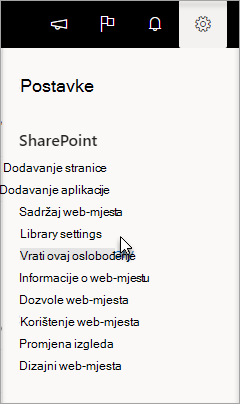
U sustavu SharePoint online odaberite Postavke, a zatim Postavke biblioteke.

Na poslužitelju sustava SharePoint odaberite Postavke biblioteke na kartici Biblioteka na vrpci
Postavke biblioteke dokumenata.
Otvaranje dokumenata u postavkama preglednika.
Postavljanje predložaka dokumenata ili biblioteke obrazaca pomoću vrsta sadržaja
Ako je omogućeno više vrsta sadržaja i predlošci su navedeni za te vrste sadržaja, biblioteka koristi predloške navedene u vrstama sadržaja, a ne zadani predložak datoteke. U tom slučaju, ako želite prilagoditi predloške za biblioteku, morate promijeniti vrste sadržaja. Dodatne informacije o vrstama sadržaja potražite u članku Uvod u vrste sadržaja i objavljivanje vrste sadržaja.